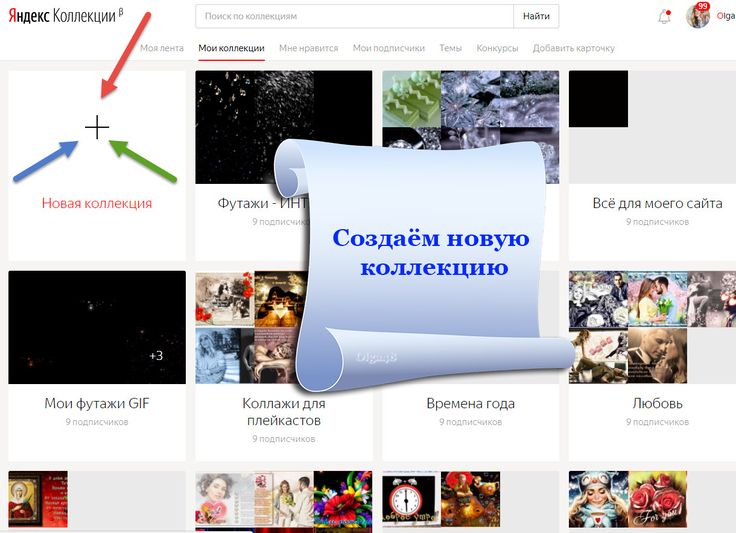Упорядочение идей с помощью коллекций в Microsoft Edge
С помощью коллекций в Microsoft Edge вы можете отслеживать свои идеи в Интернете при совершении покупок, планировании поездки, сборе заметок для исследования или учебного плана либо просто для продолжения с того места, где вы остановились в последний раз при просмотре Интернета. Коллекции могут вам помочь с любыми действиями в Интернете.
Коллекции синхронизируются на устройствах, на которых выполнен вход, поэтому если вы используете Microsoft Edge на нескольких устройствах, ваши коллекции на них всегда будут в актуальном состоянии.
Создание коллекции
На компьютере
-
Выберите Коллекции в правом верхнем углу Microsoft Edge, а затем Начать новую коллекцию.

-
Чтобы изменить название коллекции, выберите ее в верхней части области «Коллекции».
Когда вы будете готовы к добавлению контента в коллекцию, вы сможете это сделать несколькими способами:
-
Выберите Добавить текущую страницу, чтобы сохранить всю веб-страницу в коллекции.
-
Выберите и перетащите изображение в коллекцию.
-
Выберите и перетащите ссылку или выделенный текст в коллекцию.

При добавлении контента в коллекцию появляется карточка. На этой карточке отображаются полезные сведения и содержится ссылка на сохраненный элемент, поэтому вы всегда можете вернуться к работе над ним.
На устройстве iOS
-
В нижней части экрана коснитесь меню … и нажмите Коллекции.
-
Нажмите кнопку + в нижней части экрана.
Введите имя коллекции и нажмите Готово.

-
Коснитесь новой коллекции, чтобы открыть ее, а затем коснитесь + ,чтобы добавить просматриваемую веб-страницу.
На устройстве Android
-
В нижней части экрана коснитесь меню … и нажмите Коллекции.
-
Нажмите кнопку + в верхней части экрана.
-
Введите имя коллекции и нажмите кнопку Создать.

-
Коснитесь новой коллекции, чтобы открыть ее, а затем коснитесь + ,чтобы добавить просматриваемую веб-страницу.
Продолжение с того места, где вы остановились
Коллекции позволяют легко открывать страницы, сохраненные на будущее.
На компьютере
Чтобы открыть все элементы коллекции в качестве вкладок в новом окне, выберите
Чтобы открыть отдельный элемент на новой вкладке, щелкните его правой кнопкой мыши и выберите Открыть в новой вкладке или Открыть в новом окне.
На устройствах iOS или Android
В нижней части экрана коснитесь меню … и нажмите Коллекции.
Коснитесь коллекции, чтобы открыть ее, а затем выберите карточку, чтобы открыть сохраненную страницу.
Изменение порядка карточек в коллекции
На компьютере
-
Выберите Коллекции в правом верхнем углу.
-
Выберите коллекцию, чтобы открыть ее.

-
Выберите карточку и переместите ее, перетащив вверх или вниз в списке.
На устройстве iOS
-
В нижней части экрана коснитесь меню … и нажмите Коллекции.
-
Коснитесь коллекции, чтобы открыть ее.
-
В нижней части страницы коснитесь Изменить.
org/ListItem»>
-
Коснитесь значка Готово.
Нажмите и удерживайте рядом с карточкой, а затем перетащите ее вверх или вниз по списку, чтобы переместить.
На устройстве Android
-
В нижней части экрана коснитесь меню … и нажмите Коллекции.
-
В любой коллекции нажмите кнопку …, затем нажмите Изменить порядок.
org/ListItem»> -
Нажмите Готово.
Нажмите и удерживайте рядом с карточкой, а затем перетащите ее вверх или вниз по списку, чтобы переместить.
Добавление заметок в коллекцию
На компьютере
-
Чтобы добавить заметку в коллекцию, выберите Добавить заметку в правом верхнем углу панели «Коллекции» или щелкните по ней правой кнопкой мыши и выберите Добавить заметку.
-
Вы можете изменить шрифт, добавить маркеры или заголовки с помощью панели инструментов в верхней части заметки.
Когда вы будете готовы сохранить заметку, выберите Сохранить .
-
Чтобы изменить порядок содержимого в коллекции, включая заметки, просто выделите и перетащите элемент вверх или вниз в области «Коллекции».
Примечание. На устройствах iOS и Android невозможно добавлять заметки к коллекциям, но все заметки, добавленные на компьютере, будут синхронизированы с коллекциями на мобильных устройствах.
Предоставление общего доступа к коллекции
На компьютере
Вы можете легко предоставить другим пользователям доступ к коллекции или отдельным элементам коллекции.
- org/ListItem»>
-
Чтобы поделиться одним элементом коллекции, щелкните его правой кнопкой мыши и выберите Копировать для копирования карточки сохраненного элемента или Копировать ссылку для копирования URL-адреса.
Чтобы поделиться коллекцией, выберите «Общий доступ» и > «Копировать все». При этом будут скопированы все карточки коллекции, которые можно вставить в сообщение электронной почты, чтобы поделиться ими с другими людьми.
Экспорт коллекции
На компьютере
Вы можете экспортировать всю коллекцию или отдельные элементы в документ Word или на лист Excel.
- org/ListItem»>
-
Чтобы экспортировать один или несколько элементов коллекции, установите флажок в правом верхнем углу элемента. Затем выберите » Общий доступ а затем нажмите кнопку «Отправить в Excel » или «Отправить в Word».
Чтобы экспортировать всю коллекцию, выберите «Общий доступ» и а затем нажмите кнопку «Отправить в Excel » или «Отправить в Word».
Что можно делать с коллекциями и карточками
- Создать новую коллекцию
- Изменить название и описание коллекции
- Изменить настройки доступа к коллекции
- Искать по коллекциям
- Сделать коллекцию общей
- Удалить коллекцию
- Изменить название или описание карточки
- Перенести карточку в другую коллекцию
- Удалить карточку из своей коллекции
Создать новую коллекцию можно несколькими способами:
- На главной странице Избранного
В правом верхнем углу страницы нажмите значок и выберите Новую коллекцию.

Введите название коллекции и ее описание.
Чтобы собирать в коллекции карточки с желаниями, включите опцию Список желаний. В списке желаний могут быть ссылки на товары, мероприятия, туры. Можно отмечать желания как исполненные и возвращать их в актуальные.
Нажмите Добавить.
- На странице сохранения карточки в свои коллекции
- На этапе выбора коллекции нажмите кнопку В новую коллекцию, задайте название и описание. При необходимости включите опцию Список желаний.
- Нажмите Добавить в новую коллекцию.
Примечание. Общее количество коллекций и карточек у одного пользователя не должно превышать 10 000.
В левом верхнем углу нажмите значок .
Найдите нужную коллекцию и нажмите .
Выберите Редактировать.
После внесения изменений нажмите Сохранить.
Откройте нужную коллекцию.

В правом верхнем углу страницы нажмите значок и выберите Доступ.
Настройте доступ и подтвердите свое действие.
В Избранном доступен поиск через поисковую строку. Чтобы начать искать в своем избранном, введите начальные буквы названия коллекции или карточки в поле поиска.
Вы можете собирать коллекции вместе с другими пользователями. Сделайте свою коллекцию общей: пригласите соавторов, и они смогут добавлять в нее свои карточки. При этом вы останетесь автором коллекции и сможете редактировать список соавторов, название и описание коллекции. Соавторы смогут только добавлять, редактировать и удалять свои карточки.
Карточки, опубликованные в общей коллекции, будут представлены от лица того, кто их добавил.
Подробнее см. в статье Собирать общие коллекции.
Примечание. При удалении коллекции все карточки из нее тоже удалятся. Если хотите их сохранить, перенесите в другую коллекцию.
Откройте коллекцию, которую хотите удалить.

Нажмите значок и выберите Удалить коллекцию.
Подтвердите удаление.
Найдите карточку, название или описание которой хотите отредактировать.
Справа на карточке нажмите .
Выберите Редактировать.
Введите новое название или описание.
Сохраните изменения.
Найдите нужную карточку.
Справа на карточке нажмите значок .
Выберите Перенести, если хотите перенести только эту карточку, или Выделить несколько, если нужно перенести несколько карточек сразу.
Выберите коллекцию, куда хотите перенести карточку или несколько карточек, или создайте новую.
Если вы перенесете карточки из списка желаний в обычную коллекцию, то не сможете отмечать их как исполненные или актуальные.
Внимание. Если вы удалите карточку, восстановить ее уже не получится.
Найдите нужную карточку.
Справа на карточке нажмите значок .
Нажмите Удалить.
Подтвердите удаление.
Чтобы написать нам через форму обратной связи, выберите нужный пункт в списке. Мы ответим вам на почту.
Пожаловаться на коллекциюСообщить об ошибкеОтправить предложение или пожеланиеМеня заблокировали
Спасибо за внимательное отношение к сервису Яндекс Избранное. Пожалуйста, опишите подробно, что именно происходит не так. Если вы столкнулись с некорректным отображением элементов страницы или при загрузке страницы выдается сообщение об ошибке, пожалуйста, прикрепите к вашему сообщению скриншот. Мы сделаем все возможное, чтобы исправить проблему.
Пожалуйста, опишите подробнее, что бы вы хотели улучшить в работе Избранного. Мы постараемся учесть ваше мнение при дальнейшем развитии сервиса.
Прочитайте правила Избранного и условия использования сервиса — возможно, вас заблокировали за их несоблюдение. Если у вас останутся вопросы, напишите нам.
Если у вас останутся вопросы, напишите нам.
· Shopify Справочный центр
Эта страница была напечатана 04 марта 2023 г. Актуальную версию можно найти на странице https://help.shopify.com/en/manual/products/collections.
Вы можете сгруппировать товары в коллекции, чтобы покупателям было проще находить их по категориям. Вот несколько примеров коллекций, которые вы можете создать:
- одежда для мужчин, женщин или детей
- предметов определенного типа, таких как лампы, подушки или коврики
- товаров в продаже
- предметов определенного размера или цвета
- сезонных товаров, таких как праздничные открытки и украшения
Наконечник
Если вы хотите показывать рекомендации товаров на страницах товаров, вы можете добавить раздел рекомендуемых товаров в тему вашего интернет-магазина.
После создания коллекции она может отображаться в вашем интернет-магазине в виде веб-страницы с галереей товаров, входящих в коллекцию. Затем ваши клиенты могут щелкнуть изображение продукта на странице коллекции, чтобы перейти на страницу определенного продукта. Вы можете помочь покупателям находить и просматривать коллекции, добавляя ссылки на коллекции в меню навигации вашего магазина.
Затем ваши клиенты могут щелкнуть изображение продукта на странице коллекции, чтобы перейти на страницу определенного продукта. Вы можете помочь покупателям находить и просматривать коллекции, добавляя ссылки на коллекции в меню навигации вашего магазина.
Точный макет и внешний вид страниц коллекций зависит от вашей темы.
Вы можете просматривать, создавать и редактировать коллекции на странице Коллекции вашего администратора Shopify.
Наконечник
Чтобы увидеть больше видео, посетите наш канал YouTube.
Типы коллекций
Вы можете создать два типа коллекций:
Автоматическая коллекция использует условия выбора для автоматического включения подходящих продуктов. Вы можете добавить до 60 условий выбора. Вы также можете указать, должны ли продукты соответствовать всем условиям или любому из условий, чтобы быть включенными в коллекцию.
 Когда вы добавляете новый продукт, соответствующий условиям выбора для коллекции, продукт автоматически добавляется в коллекцию.
Когда вы добавляете новый продукт, соответствующий условиям выбора для коллекции, продукт автоматически добавляется в коллекцию.Автоматические коллекции обычно предпочтительнее, потому что после настройки условий будущие продукты добавляются автоматически. Вы можете сэкономить много времени, используя автоматические сборы, если у вас большой выбор продуктов или если у вас есть сезонные или ротационные запасы. Например, предположим, что вы управляете магазином одежды. Если вы пометите все свои товары сезонным тегом, например
летоилиосень, то вся ваша сезонная одежда может быть автоматически включена в соответствующую коллекцию.Одним из недостатков создания автоматизированной коллекции является то, что вы не можете удалить определенные продукты из нее, если вы не измените условия коллекции или не отредактируете сведения о продукте, чтобы они больше не соответствовали условиям.
Ручная коллекция включает только те продукты, которые вы выбираете индивидуально.
 По этой причине коллекция всегда содержит одни и те же продукты, если вы специально не добавляете или не удаляете продукты.
По этой причине коллекция всегда содержит одни и те же продукты, если вы специально не добавляете или не удаляете продукты.Ручные коллекции требуют больше усилий для поддержания, но могут быть хорошим выбором для небольших или специализированных коллекций, которые вы собираетесь курировать лично. Например, если вы планируете провести разовую флеш-распродажу всего нескольких товаров, вы можете вручную создать для них коллекцию и настроить скидку только на товары из этой коллекции.
После создания коллекции ее тип изменить нельзя.
Развивайте свой бизнес
Если вам нужна помощь в создании коллекций для ваших товаров, вы можете нанять эксперта Shopify.
В этом разделе
Автоматизированные сборы
Ручные коллекции
Добавление ссылок на коллекции
Управление коллекциями в ваших каналах продаж
Структура и внешний вид коллекции
Добавить элемент в коллекцию
Post-Update»> Мы обновили названия некоторых наших продуктов. Nintex Workflow Cloud теперь называется Nintex Automation Cloud.Команда Добавить элемент в коллекцию добавляет элемент в указанный .
Например, при повторении результатов запроса это действие можно использовать для добавления элемента на каждой итерации. Вы также можете использовать это действие в цикле для каждого действия.
Видео: добавление элемента в коллекцию
Прежде чем начать:
Понимание переменных
Понимание запуска цикла и цикла для каждого действия
Take the SELF: Workflow Collection Operations — курс Nintex Automation Cloud в Университете Nintex
Перейти к:
Добавьте и настройте действие Добавить элемент в коллекцию
Добавить элемент в поля коллекции
На странице конструктора:
Щелкните группу действий Сбор операций на панели инструментов действий.

или
Находите действия, просматривая группы действий или вводя имя или функцию действия в поле Поиск в верхней части панели инструментов действия.
- Перетащите действие Добавить элемент в коллекцию в ту точку рабочего процесса, когда вы хотите добавить элемент в переменную коллекции.
- Щелкните действие Добавить элемент в коллекцию .
Заполните поля. Дополнительные сведения о полях см. в разделе Добавление элемента в поля коллекции.
Сбор мишеней колПродукт яблоко; морковь; Роман
Индекс
2
Значение
петрушка
Выход
колПродукт
яблоко; морковь; петрушка; Роман
Добавить элемент в поля коллекции
| Целевая коллекция | Переменная коллекции, в которую вы хотите добавить элемент. Переменная Target collection должна совпадать с переменной Output collection. Принимает вставленную переменную. Переменная Target collection должна совпадать с переменной Output collection. Принимает вставленную переменную. | Коллекция |
Индекс | Индекс (местоположение или счетчик), который будет использоваться для нового элемента. Принимает либо введенный текст, либо вставленную переменную. | Целое число |
Значение | Значение, связанное с элементом. | логическое значение, дата и время, десятичное число, файл, целое число, текст |
Выход | Переменная коллекции для хранения существующих и новых элементов. Переменная коллекции Output должна совпадать с переменной Target collection. |



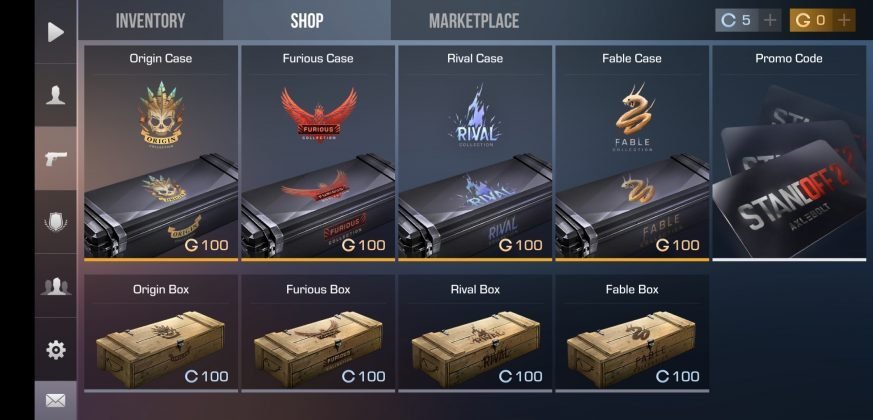
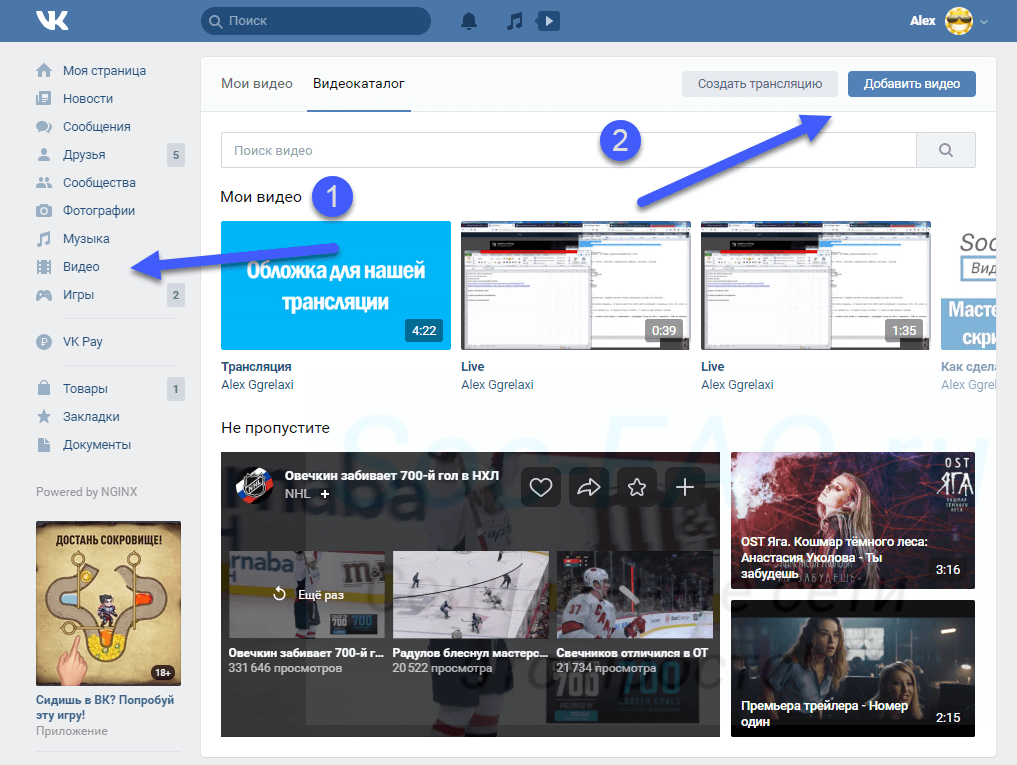





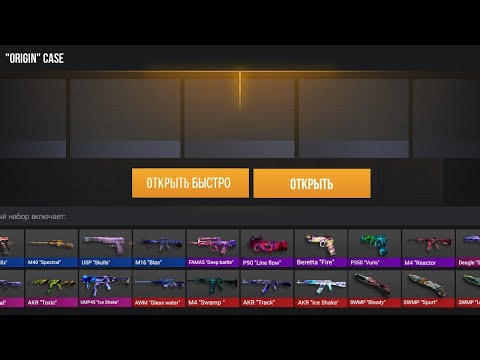 Когда вы добавляете новый продукт, соответствующий условиям выбора для коллекции, продукт автоматически добавляется в коллекцию.
Когда вы добавляете новый продукт, соответствующий условиям выбора для коллекции, продукт автоматически добавляется в коллекцию. По этой причине коллекция всегда содержит одни и те же продукты, если вы специально не добавляете или не удаляете продукты.
По этой причине коллекция всегда содержит одни и те же продукты, если вы специально не добавляете или не удаляете продукты.
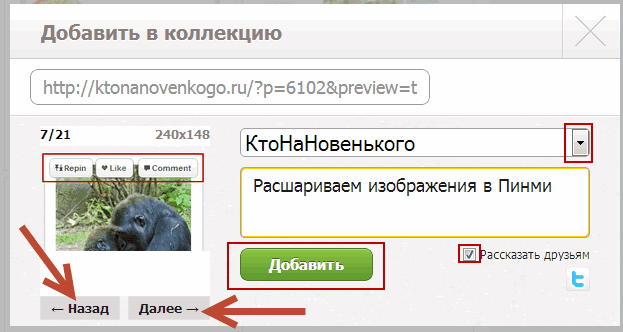 Принимает любую комбинацию набранного текста и вставленных переменных.
Принимает любую комбинацию набранного текста и вставленных переменных.